Comment formater un disque dur ou un disque sous Windows 11/10
« Format » en tant que mot dans les ordinateurs est très populaire et un mot bien connu des utilisateurs d'ordinateurs. Nous l'avons tous fait, en particulier avec les clés USB(USB) . Cela dit, ce dont les gens ont parfois peur, c'est lorsqu'il s'agit de formater le disque dur et les partitions. Après tout, nous avons des données sur eux et nous ne voulons pas les perdre. Dans cet article, nous partagerons comment formater un disque dur ou un disque(Disk) . Nous examinerons également les types de Format et les outils qui peuvent vous aider à supprimer des fichiers afin qu'ils ne puissent pas être récupérés.
Types de système de fichiers
Lorsque vous formatez à l'aide de n'importe quel outil, vous aurez la possibilité de choisir un type de format. Les formats standards sont Fat32 , NTFS qui sont utilisés sous Windows . FAT32 était extrêmement populaire mais a été remplacé par NTFS . Ce dernier offre des améliorations et de la sécurité. Un autre avantage important de l'utilisation de NTFS est qu'il peut également être lu par macOS.
Comment formater un disque dur ou un disque
Voici quelques-unes des meilleures façons de formater un disque dur ou un disque. Assurez(Make) -vous de faire une sauvegarde avant de formater quoi que ce soit. Une fois le formatage terminé, il ne peut pas être récupéré facilement.
- Utilisation de l'explorateur de fichiers
- Outil de gestion de disque
- Part de disque
- Logiciel de gestion de disque(Disk Management Software) ( OEM et tiers(Third-Party) )
- Connectez-vous à un autre ordinateur.
Si vous souhaitez formater une partie d'un disque dur ou d'un disque dur, vous pouvez utiliser les deux premières méthodes, mais si vous souhaitez formater un lecteur complet, vous pouvez utiliser l'une des deux dernières méthodes.
1] Utilisation de l'explorateur de fichiers
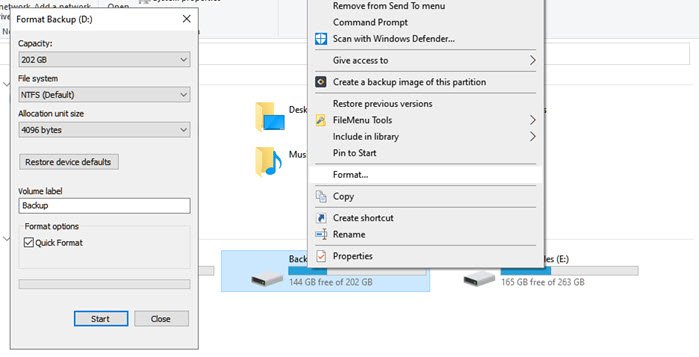
Le moyen le plus simple de formater un disque consiste à cliquer dessus avec le bouton droit de la souris, puis à choisir de le formater. Il ouvrira la fenêtre de formatage où vous pourrez sélectionner l'option par défaut, formatage rapide(Quick) ou complet(Full Format) et choisir de formater. La fenêtre vous permet également d'ajouter un nom de lecteur, mais vous pouvez toujours le faire plus tard.
Windows 11/10 propose désormais NTFS pour le disque dur, mais pour le stockage externe, vous devriez utiliser d'autres options telles que exFAT et FAT 32 . Le premier est pour Linux .
2] Outil de gestion de disque
Si vous souhaitez faire plus que simplement formater un disque, vous pouvez essayer l' outil de gestion de disque . (Disk Management)C'est un outil avancé qui nécessitera des privilèges d'administrateur. Il vous permet de créer, supprimer, fusionner des partition(s). ( create, delete, merge partition(s).)Donc, si votre objectif est d'augmenter la partition du lecteur principal parce que vous manquez d'espace, vous pouvez utiliser cet outil. Cependant, cela prend du temps et ne doit être utilisé que lorsque vous n'avez pas d'autre option.
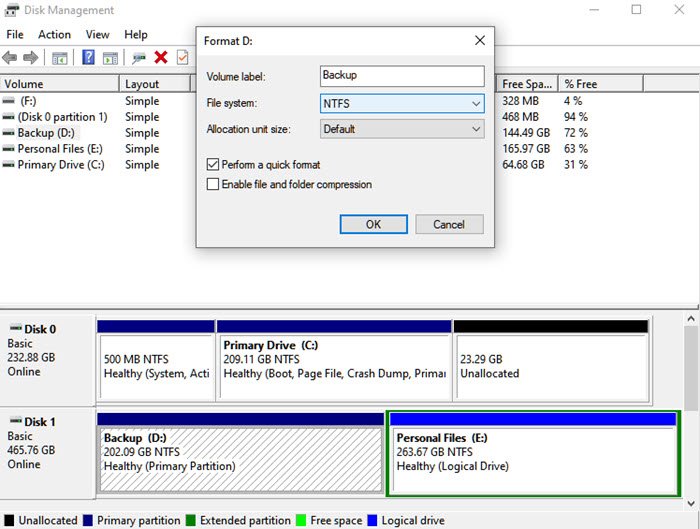
Tapez(Type Disk) Gestion des disques dans le menu Démarrer, puis sélectionnez la liste "Créer et formater des partitions de disque dur". La fenêtre de gestion des disques affichera une liste des périphériques de stockage et des partitions connectés.
- Faites un clic droit(Right-click) sur la partition que vous souhaitez formater
- Sélectionnez Format(Select Format) et cela ouvrira la fenêtre des options.
- Choisissez ce qui fonctionne pour vous et cliquez sur OK.
Une fois le processus terminé, le lecteur sera prêt à être utilisé. Vous pouvez le faire pour n'importe quel nombre de partitions, à l'exception du lecteur principal sur lequel Windows est installé.
3] Outil de partage de disque
Diskpart est un outil système intégré offert par Windows , qui peut facilement formater les disques, mais il doit être utilisé avec beaucoup de précaution car il n'y a pas d'interface utilisateur. Ouvrez l'invite Exécuter ( (Run)Win +R ) et tapez cmd. Utilisez ensuite Shift + Enter pour lancer une invite de commande avec des privilèges d'administrateur. Exécutez la commande dans le même ordre que ci-dessous.
Diskpart list disk select disk # format fs=ntfs quick label=backup exit
Où # est le numéro de partition, la dernière commande formatera la partition, puis nommera l'étiquette "sauvegarde".
4] Logiciel de gestion de disque(Disk Management Software) ( OEM et tiers(Third-Party) )
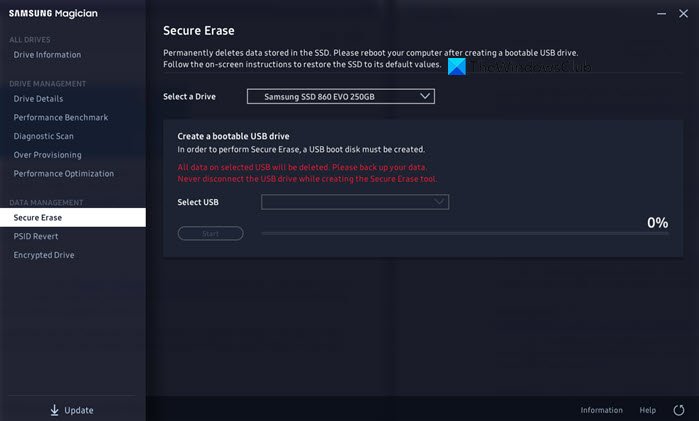
La plupart des OEM(OEMs) proposent des logiciels pour HDD et SSD . Ces logiciels offrent des options pour formater les disques avec d'autres outils. Par exemple, j'utilise un outil Samsung SSD fourni avec le logiciel Samsung Magician . Le logiciel vous permet de formater le lecteur complet et de créer également un lecteur USB amorçable si vous souhaitez réinstaller Windows une fois le formatage terminé.
Vous pouvez essayer d'autres logiciels gratuits de gestion de disque et de partition(try other free disk & partition management software) qui peuvent offrir une meilleure interface utilisateur et une option claire. Cependant, assurez-vous de comprendre ce que vous faites avec le logiciel.
5] Connectez-vous à un autre ordinateur
La meilleure façon de formater complètement un disque dur est probablement d'utiliser un autre ordinateur. Une fois connecté, utilisez l'outil de gestion de disque et supprimez d'abord toutes les partitions de votre disque, puis si vous avez besoin de recréer les partitions. Si vous ne créez pas de partitions, le programme d' installation de Windows(Windows Setup) peut vous aider à le faire lorsque vous l'installez.
Lire(Read) : Comment utiliser le lecteur HFS+ au format Mac sur un ordinateur Windows
Comment formater le lecteur système ?
Si vous devez formater le disque principal, lisez notre guide sur la façon de formater un ordinateur(how to format a computer) . Vous pouvez le faire en utilisant l' option PC de réinitialisation de (Reset)Windows 10 ou en utilisant une (Windows 10) clé USB(USB) amorçable et même via un logiciel tiers.
Ce sont donc les méthodes que vous pouvez utiliser pour formater le disque dur ou le disque dur. J'espère que le message a été facile à suivre et que vous vous assurez de le faire avec soin, surtout après avoir effectué une sauvegarde.
Related posts
Delete Temporary Files utilisant Disk Cleanup Tool dans Windows 10
Comment ouvrir Disk Management dans Windows 10
Comment échanger des disques durs dans Windows 10 avec Hot Swap
Comment réparer Disk Signature Collision problem dans Windows 10
Make Disk Cleanup Tool Supprimer tous les fichiers temporaires dans Windows10
Qu'est-ce que Fast Startup et comment activer ou désactiver-le dans Windows 10
Qu'est-ce que l'enregistrement de ce Program pour Restart dans Windows 11/10?
Comment réparer l'utilisation élevée du disque de l'hôte de service (SysMain) dans Windows 11/10
Comment réparer 100% Disk, High CPU, High Memory usage dans Windows 10
Fix COM Surrogate HAUTE CPU or Disk usage à Windows 10
Disk Cleanup ne fonctionne pas correctement dans Windows 10
Comment désactiver Automatic Screen Rotation dans Windows 11/10
Disk Space Analyzer software pour Windows 10 gratuit
Extend Volume option est grisé ou désactivé dans Windows 11/10
Junk Files dans Windows 10: Que pouvez-vous supprimer en toute sécurité?
Comment activer ou de désactiver Airplane Mode en Windows 10
Comment convertir MBR en GPT sans Data Loss dans Windows 11/10
Add All Tasks and Disk Management à Control Panel dans Windows 10
Impossible de lire de la source file or disk lors de la copie dans Windows 11/10
Comment activer HDR pour Apps à l'aide de ICC Profiles dans Windows 10
